excel设置显示批注的教程
发布时间:2016-11-07 17:38
相关话题
Excel中经常需要使用到批注对数据进行标记,批注具体该如何设置显示批注呢?下面是小编带来的关于excel设置显示批注的教程,希望阅读过后对你有所启发!
excel设置显示批注的教程:
设置显示批注步骤1:以下面这两个单元格中的内容为例,我们分别给它们加上批注。
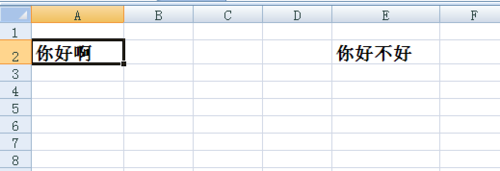
设置显示批注步骤2:将鼠标放到单元格上,或者选中它的时候,它会显示出作的批注。
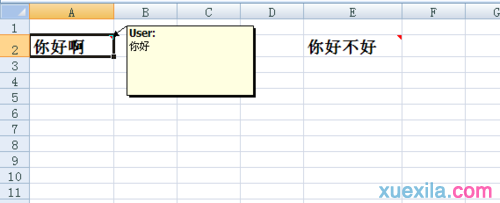
设置显示批注步骤3:同上面的一样,单元格会分别显示批注。
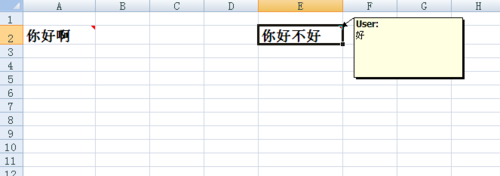
设置显示批注步骤4:但当我们将鼠标移开,或者放到别的地方,批注就自动隐藏了,仅能通过单元格右上方的红色小三角找哪些已经批注过了。现在想让它们自动把所有的批注都显示出来怎么办?
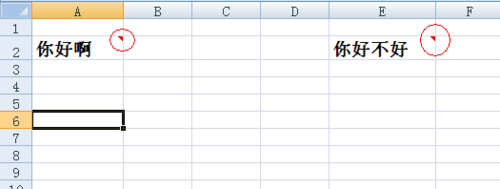
设置显示批注步骤5:在excel菜单栏上,选择审阅,再点击图中所示的显示所有批注。

设置显示批注步骤6:好了,这时即使不用鼠标放在单元格上,excel也会将该sheet内的所有批注全部显示出来。
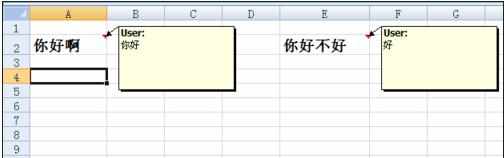
看了excel设置显示批注的教程还看了:
1.excel打印中显示批注的设置教程
2.excel2010打印时显示批注的教程
3.excel2013如何显示和隐藏批注功能
4.excel2013如何添加批注功能
5.excel2013如何编辑批注
6.Excel2007玩转批注的方法
7.excel2007不显示批注的解决教程

excel设置显示批注的教程的评论条评论